cPanel - Фильтры электронной почты
Фильтры электронной почты полезны для создания правил блокировки нежелательных писем на основе определенных вами правил. Вы можете указать некоторые правила, например, сообщение, содержащее определенное слово, должно быть удалено или передано в определенную программу. Эти фильтры работают впоследствии, например, если письмо проходит через фильтр, но может быть заблокировано другим фильтром. Вы также можете указать несколько правил в одном фильтре.
В cPanel есть два типа фильтров электронной почты - фильтр уровня пользователя и фильтр уровня учетной записи.
Фильтр уровня пользователя
С помощью этого фильтра уровня пользователя вы можете создавать фильтры электронной почты, которые будут применяться к электронным письмам, которые будут получены на этот адрес электронной почты.
Создать фильтр уровня пользователя
Чтобы создать фильтр электронной почты на уровне пользователя, выполните следующие действия:
Step 1 - Откройте фильтры электронной почты на уровне пользователя, нажав Фильтр электронной почты в разделе электронной почты cPanel.

Step 2- В фильтрах электронной почты вы увидите список писем, связанных с вашим доменом. Щелкните ссылку «Управление фильтром», соответствующую вашему электронному письму, для которого вы хотите создать фильтр.
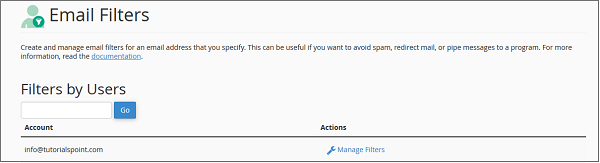
Step 3 - Нажмите кнопку «Создать новый фильтр», чтобы перейти к интерфейсу создания нового фильтра.
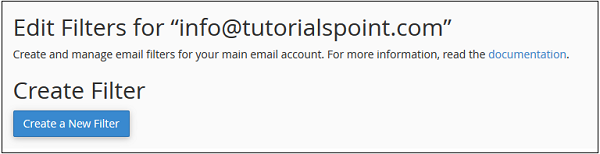
Step 4 - Укажите имя для вашего фильтра.

Step 5- Выберите правила для фильтрации вашего сообщения. Чтобы добавить дополнительные правила, нажмите кнопку «Добавить» (+) справа, чтобы удалить правила, нажмите «Вычесть» (-). Также выберите правило «и» или «или».
Step 6- Выберите действие для сообщения, которое попадает в правила фильтрации. Чтобы добавить дополнительные правила, нажмите кнопку «Добавить» (+) справа, чтобы удалить правила, нажмите «Вычесть» (-).
Step 7 - Нажмите кнопку «Создать», чтобы создать фильтр.
Редактировать или удалить фильтр уровня пользователя
Чтобы отредактировать или удалить фильтр уровня пользователя -
Step 1 - Вернитесь к интерфейсу фильтра электронной почты.
Step 2 - Выберите адрес электронной почты, для которого вы хотите изменить или удалить фильтр из текущих фильтров.

Step 3 -
Чтобы изменить, нажмите «Изменить ссылку», и вы попадете в тот же интерфейс, который мы использовали для создания фильтра электронной почты. Щелкните Сохранить, чтобы сохранить фильтр электронной почты.
Чтобы удалить фильтр электронной почты, нажмите ссылку «Удалить», и вас попросят подтвердить. Нажмите «Удалить», чтобы удалить фильтр электронной почты.
Тестирование фильтра электронной почты
Чтобы проверить фильтр, вы можете выполнить следующие действия:
Step 1 - Вернитесь в интерфейс фильтров электронной почты и нажмите ссылку «Управление», соответствующую адресу электронной почты, для которого вы хотите проверить фильтр.
Step 2 - Прокрутите вниз, чтобы найти Проверка фильтра.
Step 3 - Введите полное электронное письмо с заголовками и темами в поле ввода текста Фильтр электронной почты.

Step 4 - Нажмите «Проверить фильтр», и система сгенерирует полный отчет о том, как фильтры ответят на написанное вами электронное письмо.
Фильтрация на уровне аккаунта
Единственная разница в фильтрации на уровне пользователя и фильтрации на уровне учетной записи (или глобальной фильтрации электронной почты) заключается в том, что фильтры, используемые в фильтре уровня учетной записи, будут фильтровать все электронные письма, полученные в вашем домене, независимо от того, на какой адрес электронной почты было отправлено сообщение.
Чтобы создать глобальный фильтр электронной почты и управлять им, нажмите Глобальный фильтр электронной почты в разделе «Электронная почта» на главной странице cPanel.
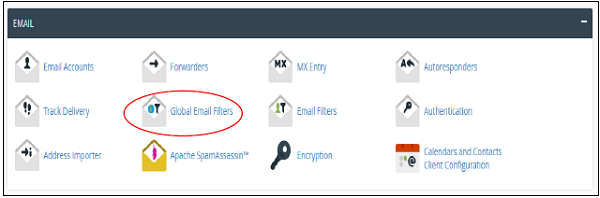
Процесс создания, управления и тестирования глобального фильтра электронной почты такой же, как мы изучили выше в разделе «Фильтрация на уровне пользователя». Единственная разница в том, что вы не найдете список писем для управления, но вы получите список всех глобальных фильтров электронной почты.